아이폰 파일 옮기는 3가지 방법

많은 분들이 아이폰 특유의 부들부들함과 깔끔한 화면 그리고 감성(?) 때문에 사용하고 계시지만, 정작 사용하다 보면 불편한 것도 분명히 있습니다. 저 역시 불편함을 종종 느끼는데요, 대표적인 불편함이 바로 아이폰 파일 옮기기 입니다.
오늘은, 내 아이폰에 있는 사진과 파일 옮기기 대표적인 방법 3가지를 함께 공유하고자 합니다.
(쉬운 순서로 적은 것은 아니며, 파일 형태 혹은 수신기기에 따라 사용하는 것이 다릅니다.
1. 아이폰 파일 옮기기 : Airdrop

아이폰 파일 옮기기 중 가장 간단하고 쉬운 방법은 애플 기본 기능 중 하나인 Airdrop입니다.
내 주변의 애플 기기, 아이폰에서 아이폰 혹은 아이폰에서 맥북, 아이폰에서 아이패드 등 자유롭게, 그리고 빠르게 사진이나 녹음,문서 파일 등을 보내는 가장 쉬운 방법입니다.


옮기고자 하는 파일을 선택하신 후, '공유'를 눌러보시면 이렇게 내 주변에 Airdrop이 켜져 있는 맥,아이패드,아이폰이 뜹니다.
보내고자 하는 기기를 누르시고, 받는 기기에서 '수락'을 누르시면 바로 해당 프로그램 안으로 파일이 쏙 들어가게 됩니다.
* 사진은 사진으로, 녹음파일은 음성 녹음으로 바로 들어가서 카톡으로 보내고 받고 하는 것보다 훨씬 편리하고, 용량 압축에 따른 손실도 없습니다.
아이폰 파일 옮기기 Airdrop 요약
- 장점 : 빠르고 편리하게, 원하는 어플 안으로 해당 파일 쉽게 이동 가능, 원본손실 없음
- 단점 : 애플 기기 끼리만 사용가능
2. 아이폰 파일 옮기기 : Send Anywhere
아이폰 파일 옮기기 두 번째 방법은 써드파티 앱 중 유명한 어플인 Send anywhere 사용하여 전송하는 방법입니다.
이 Send Anywhere 최고의 장점은, 바로 airdrop의 단점인 '기기를 가린다'에서 자유롭기 때문입니다. 윈도우 컴퓨터 - 아이폰 - 태블릿 등 서로 Send Anywhere가 설치만 되어 있다면 자유로이 대부분의 사진,음성,영상,문서 파일 등을 옮길 수 있습니다.
Send Anywhere를 다운로드 받으시고 나서, 실행시키시면 이렇게 사진/비디오/연락처/파일 등 속성별로 정리가 되어서 나옵니다.
여기서 보내시고자 하는 파일을 선택하신 후, 보내기를 누르면 숫자와 QR코드가 나옵니다.

이제 이 숫자 혹은 QR코드를, 받고자 하는 기기에서 입력 혹은 촬영하시게 되면 바로 전송이 시작됩니다. 굉장히 간편하죠? 개인적으로는 굉장히 유용한 앱이라 생각됩니다. 특히 아이폰이나 아이패드같이 폐쇄적(?)인 기기에서는 더더욱.
이 Send anywhere는, 내 기기에서 타인이 사용하는 기기로 옮기실 때 더욱 편리합니다.
아이폰 파일 옮기기 Send Anywhere 요약
- 장점 : 제조사,OS를 가리지 않고 모든 기기끼리 파일 송수신 가능
- 단점 : (아이폰의 경우) 파일을 보내고 있을 동안 다른 어플 사용이나 화면 전환 불가
3. 아이폰 파일 옮기기 : iCloud / 구글 포토
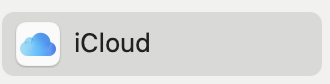
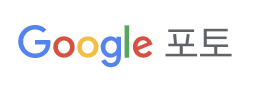
아이폰 파일 옮기는 다음 방법은 애플의 기본 기능 중 하나인 iCloud와 구글 포토 입니다.
먼저 구글 포토를 간단히 설명 드리자면, 아이폰에 구글 포토를 설치하신 후 동기화 설정을 해 두시면, 기존에 아이폰에 저장되어 있던 사진은 물론이고 앞으로 촬영하는 사진들도 실시간으로 구글 포토에 자동으로 백업이 됩니다.
그래서, 다른 컴퓨터나 태블릿, 다른 스마트폰에서 해당 구글 계정으로 구글 포토를 들어가면 사진이 다 올라와 있기 때문에, 원하는 사진들만 골라서 다운로드 하시면 아이폰 사진 옮기기 작업이 매우 수월합니다. 자동 백업은 덤이구요.

아이폰 사진 옮기기 google photo 요약
- 장점 : 안전하게 자동백업, 편리한 사진 옮기기 가능
- 단점 : 구글포토 정책 변경으로 인해, 15GB 이상은 유료 사용
애플 iCloud(아이클라우드)도 사실 구글포토와 유사한 기능입니다. 하지만 아이클라우드는 사진 뿐만 아니라 녹음파일, 문서파일, 문자메시지, 일정, 메모 등 모든 아이폰/아이패드의 데이터를 백업하고, 다른 기기에서 언제든 편리하게 다운로드/편집할 수 있습니다.
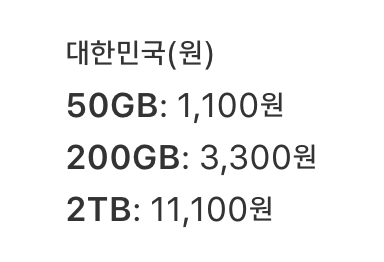
애플 아이클라우드를 아이폰 사진 옮기기 3번째 방법으로 꼽은 이유는, 아이클라우드는 단지 백업용도가 아닌 윈도우 컴퓨터나 노트북에서도 접속해서 사진을 다운로드받고 할 수 있기 때문입니다. 애플 아이클라우드는, 타인 보다는 자신이 사용하는 기기 끼리의 파일 옮기기 시에 사용하시는 걸 추천드립니다. 구글 포토도 동일합니다.
아이폰 파일 옮기기 iCloud 요약
- 장점 : 아이폰 내의 모든 데이터를 편리하게 이동/접근 가능
- 단점 : 5GB의 기본용량, 넘어가면 유료.. (
마진조아)
iCloud 저장 공간 요금제 및 가격
iCloud에 등록하면 자동으로 5GB의 무료 저장 공간이 제공됩니다. iCloud 저장 공간이 더 필요하면 더 큰 용량의 저장 공간 요금제로 업그레이드할 수 있습니다.
support.apple.com
* 애플 iCloud 하면 떠오르는 게 "iCloud 용량이 가득 찼습니다" 뿐이시라구요?
이것에 관해서는 할 말이 좀 많은데요, 다음에 별도로 다루겠습니다.
이상으로 포스팅을 마무리하도록 하겠습니다. 모두 좋은 하루 되세요!
'iPhone' 카테고리의 다른 글
| 아이폰 캡쳐 쉽게 하는 3가지 방법 (0) | 2021.08.23 |
|---|---|
| Face ID가 비활성화되었습니다? 해결 [경험담] (0) | 2021.08.22 |
| 아이폰 구독 취소하는 방법 (0) | 2021.08.20 |
| 아이폰13 출시 전 최신 소식 정리 (0) | 2021.08.19 |
| 아이폰 갤럭시 비교 (1) - 아이폰 편 (0) | 2021.08.08 |




댓글